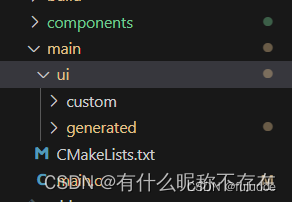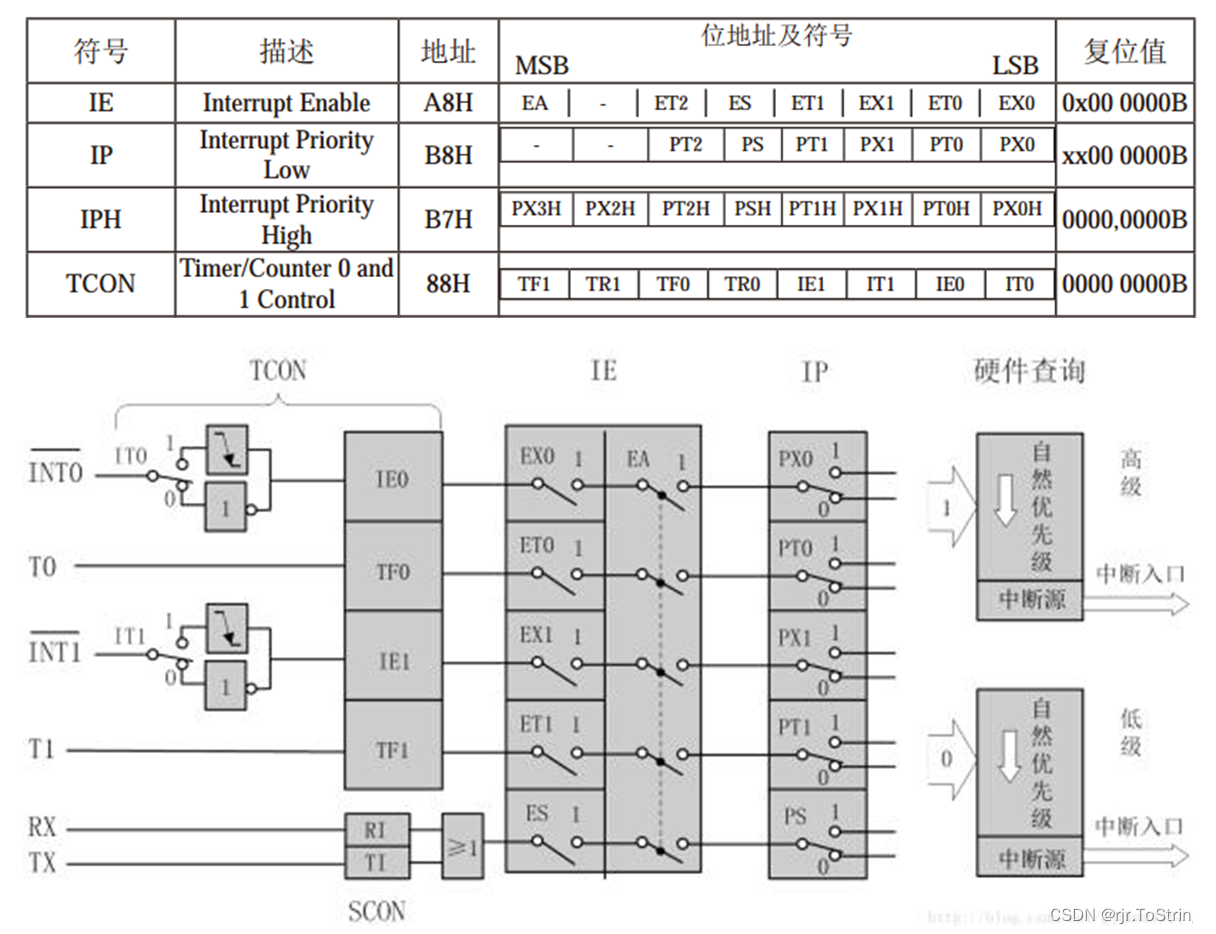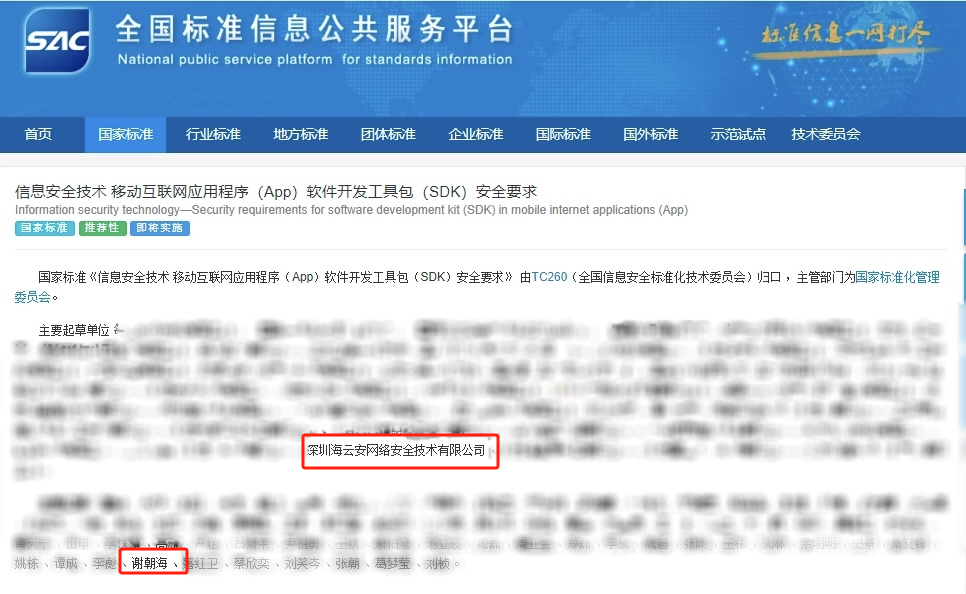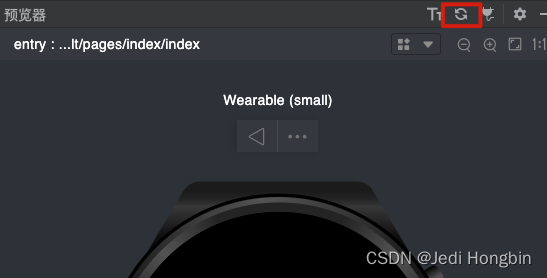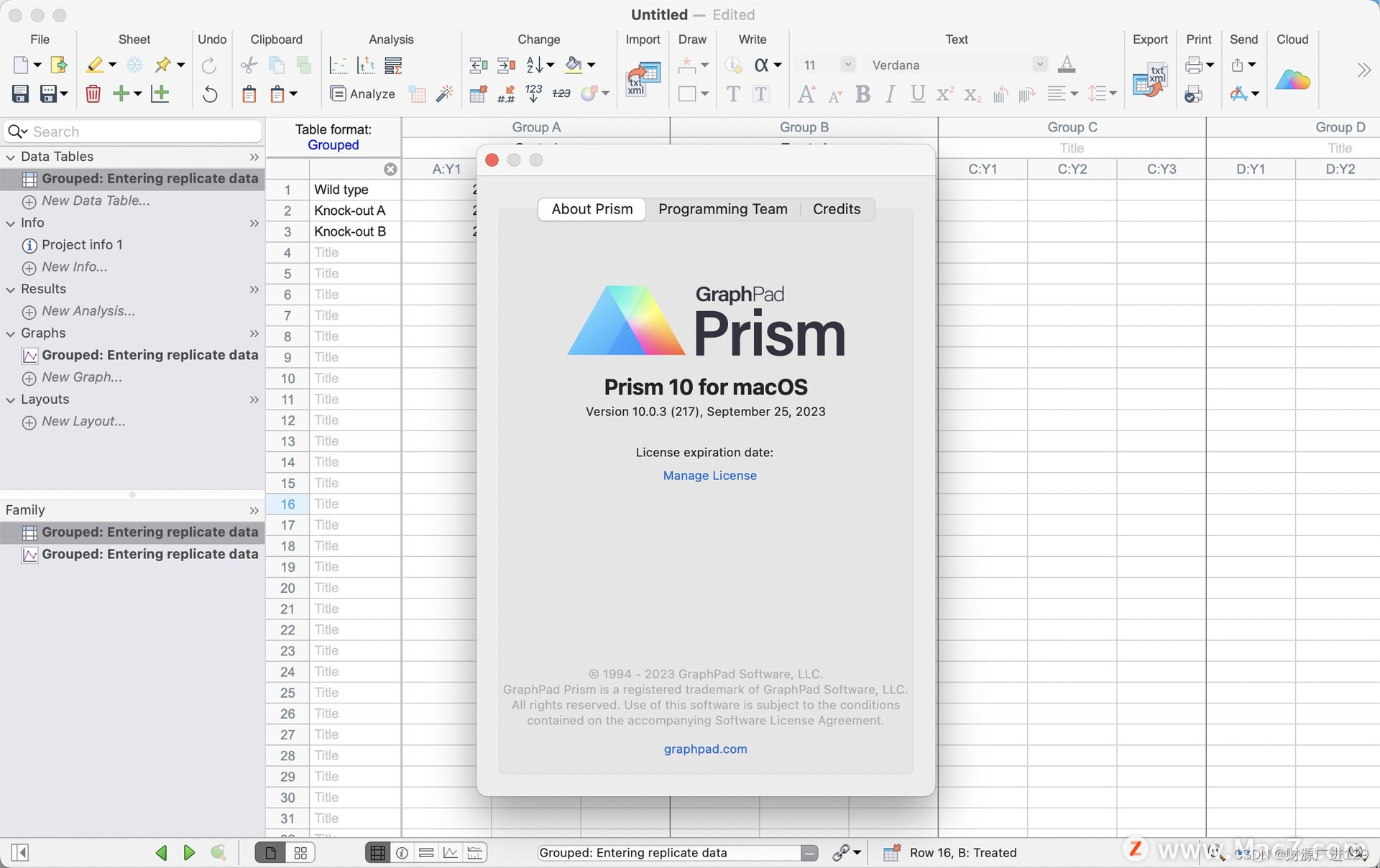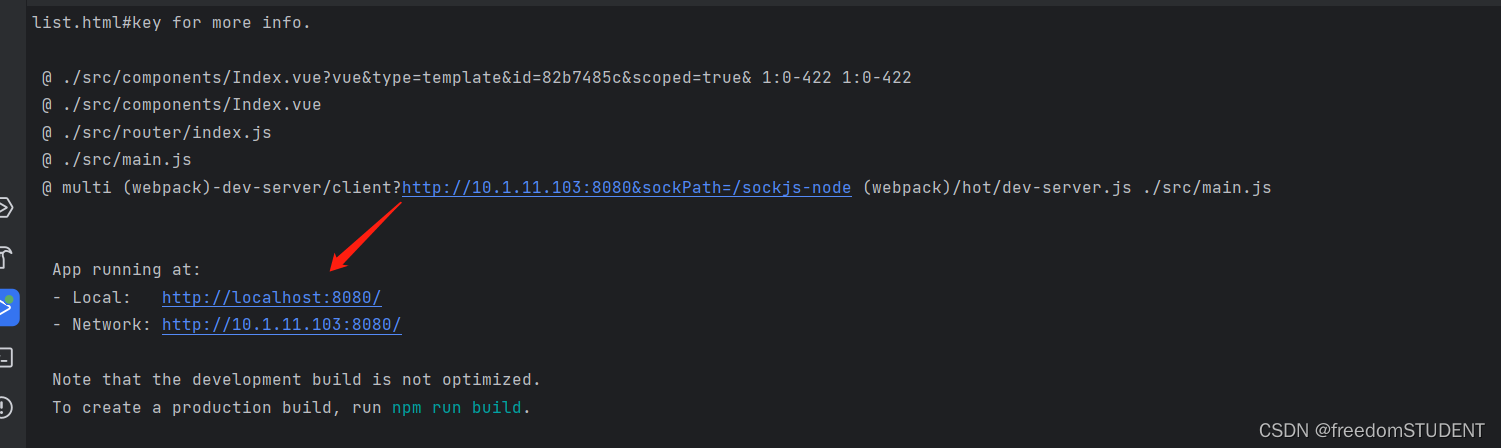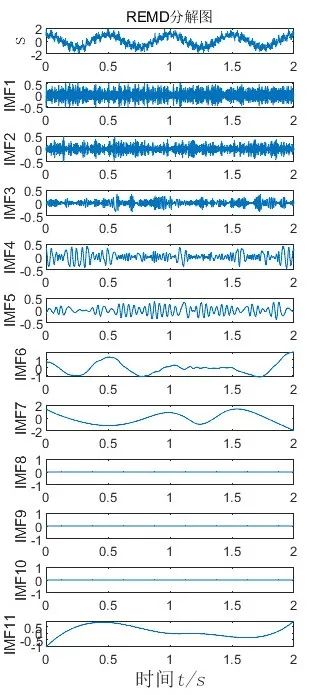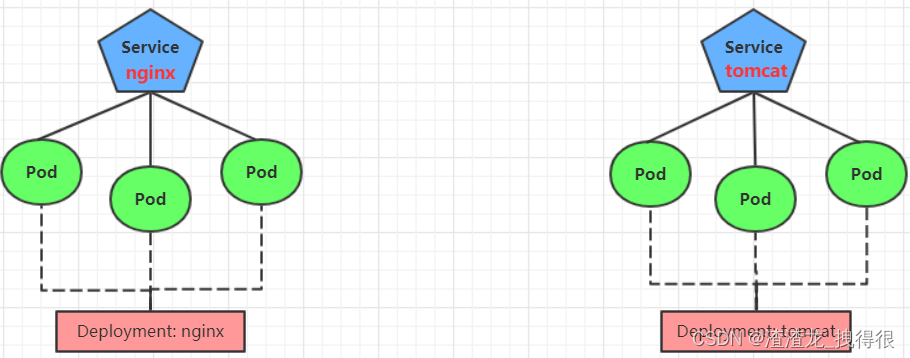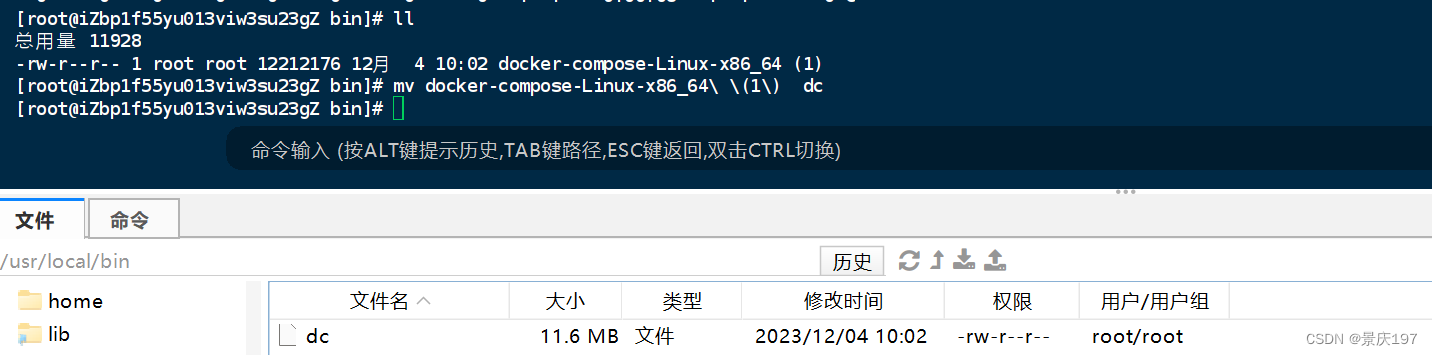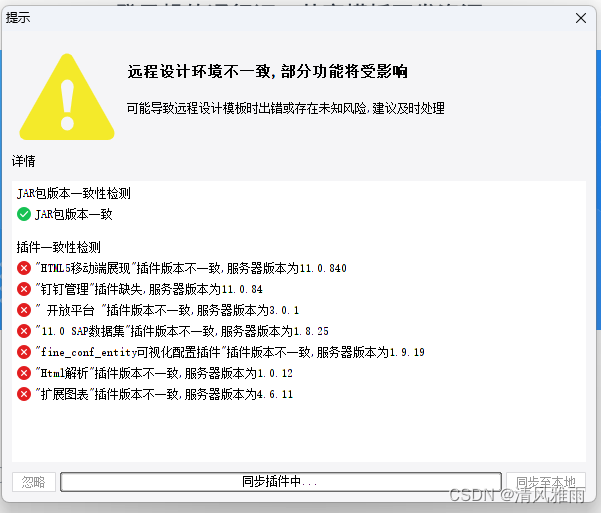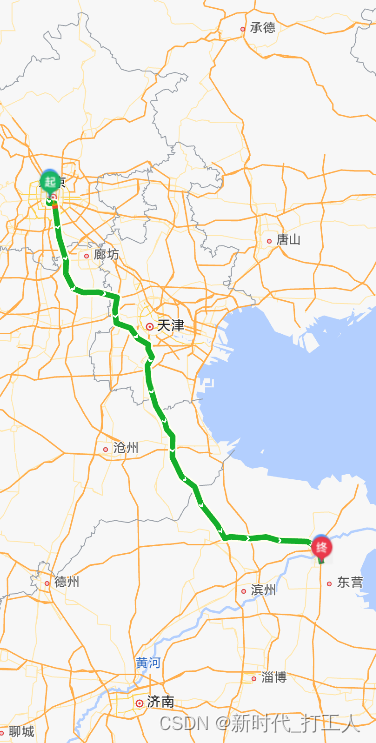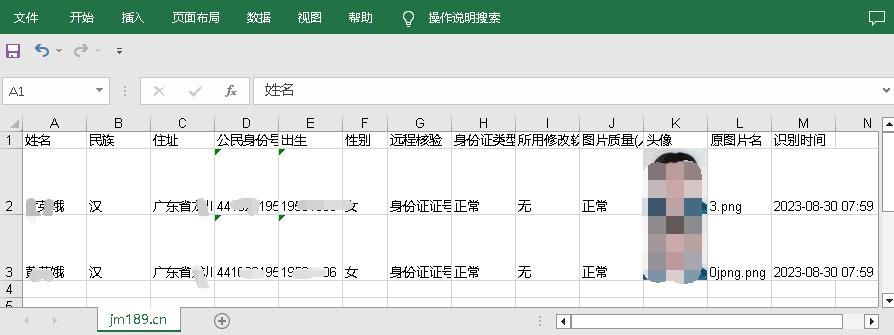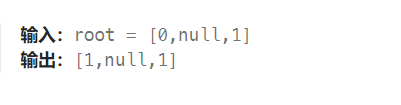屏幕录制已成为人们日常生活中不可或缺的一部分,苹果设备内置了强大的录屏功能,允许用户捕捉屏幕上的活动,可是很多用户不知道苹果录屏功能在哪。本文将详细介绍如何使用苹果内置录屏功能,为用户提供全面的录屏解决方案。

苹果录屏功能在哪?
屏幕录制功能变得越来越重要,苹果设备拥有强大的录屏功能,允许用户捕捉屏幕上的活动。可是您知道苹果录屏功能在哪吗?下面进行详细的介绍。
苹果手机内置录屏
苹果内置录屏功能简单易用,可以满足大部分用户的屏幕录制需求。以下是苹果内置录屏功能的使用方法:
第1步:确保系统已更新到最新版本,在苹果手机上打开设置App,向下滑动找到“控制中心”选项,点击进入。
第2步:在“控制中心”选项中,找到“屏幕录制”功能并点击旁边的“+”号添加,添加完成后,点击屏幕底部向上的箭头,回到主屏幕。

第3步:从屏幕底部向上轻扫,打开控制中心,找到包含圆圈内有一个实心圆的图标,即为录屏按钮。
第4步:点击录屏按钮启动录屏。苹果设备将进行倒计时,然后开始录制屏幕上的活动。点击屏幕顶部的红色倒计时,然后点击弹出的“停止”按钮,录制的视频将自动保存到照片应用中的“视频”相簿。

第三方录屏软件
虽然苹果内置录屏功能可以满足大部分需求,但如果您需要更多专业的录制功能,如更高分辨率、更长录制时间、更多编辑工具等,可以考虑使用数据 蛙录屏软件。它是一款专业的苹果录屏软件,提供了更多的录制选项和设置。
它支持免费试用、无时长限制,拥有多种视频质量(高质量、优质量、无损质量等),满足您的各种录制需求。使用它录制苹果手机的操作步骤如下:
操作环境:
演示机型:华硕X8AE43In-SL;iPhone 13 Pro Max
系统版本:Windows 10
软件版本:数据 蛙录屏软件1.1.8
第1步:访问数据 蛙录屏软件官网下载适用的版本,根据提示完成安装。打开软件进入到主页面,这里有多种录制功能,我们选择“录手机”功能。

第2步:选择合适的设备类型,苹果手机选择“iOS”,通过无线连接的方式,把苹果手机投屏到电脑上。

第3步:手机投屏成功后,在录制页面可以对设备的录制内容、分辨率和输出分辨率进行设置,然后就可以录制屏幕了。

第4步:录制过程中可以随时截图,录制结束后,软件提供了视频剪辑功能,您可以接着在上面进行更多操作。

苹果录屏结论
通过本文的介绍,相信您已经知道了苹果录屏功能在哪。苹果设备的内置录屏功能为用户提供了便捷的屏幕录制体验。通过控制中心简单的操作,用户即可轻松捕捉屏幕上的重要时刻。而数据 蛙录屏软件则为用户提供了更多高级功能,适用于专业和创意性的录制需求。无论是简单的录制还是更为复杂的编辑,这两种工具都能够满足用户的多样化需求,使屏幕录制变得更加灵活和富有创意。
文章推荐:
游戏录屏没声音是为什么?常见的解决方案来了
录屏软件电脑版推荐,屏幕录制不再困难
Win10任务栏卡死?三个技巧,让你轻松应对!